Minden koncertszervező álma, hogy a közönség emlékezzen a koncertdátumokra. De mivel egyikünk feje sem káptalan, szükségünk van segítségre. Egyre többen a mobiljukon, számítógépükön gyűjtik a fontos dátumokat. Most megtudhatod, hogyan tudsz néhány kattintással segíteni nekik, hogy ezután soha többet ne felejtsék el soron következő koncertetek dátumát.
Az alábbi cikkben a Google Naptárat használók számára tesszük könnyebbé a koncertek észben tartását. Ha tudod, hogyan lehet mindezt az Apple-féle iCloud naptárt használókra is kiterjeszteni, kérlek, írd meg nekem a hello@5.szolam.com-ra, hogy megoszthassam mindenkivel! Köszi!
– Jó, hogy mondod, beírom a naptáramba! – mondta a minap egy régi ismerősöm, amikor a következő kóruskoncertünkről meséltem neki. Miközben diktáltam a hangverseny paramétereit, ő akkurátusan írta őket. – No, most már biztosan nem mulasztom el! – mondta végül, és mindketten elégedettek voltunk. Én azért, mert ismerősöm nem lakik a városunkban, ezért mindig csak utólag hallott egy-egy jól sikerült hangversenyünkről. Ő pedig azért, mert jó előre betáblázta az adott napot, így semmi sem akadályozhatja meg, hogy eljöjjön, és meghallgasson minket. Elköszöntünk, de én még sokáig azon gondolkoztam, milyen fontos, hogy valakinek ott vagyunk a naptárában, minden más fontos, megjegyzendő esemény között.
Aztán az jutott eszembe, milyen egyszerű is lenne, ha csak egy gombot kéne megnyomni, és a sok diktálgatás helyett minden azonnal ott teremne az érdeklődő naptárában.
Nos, mindez lehetséges!
És még csak nagyobb programozói tudomány sem kell mindehhez. Mutatom, hogyan!
- Ha még nincs, hozz létre egy Google Fiókot a Calendar.Google.com oldalon (Vagy ugyanitt jelentkezz be saját vagy kórusod GMail-címével és jelszavával!)
- Hozz létre egy eseményt, mondjuk a következő koncerted eseményét. Ezt úgy tudod megtenni, hogy a naptárban megkeresed a kívánt időpontot és rákattintasz. Tölts ki pontosan minden rovatot. Miután elkészültél, kattints a nagy piros Mentés gombra!
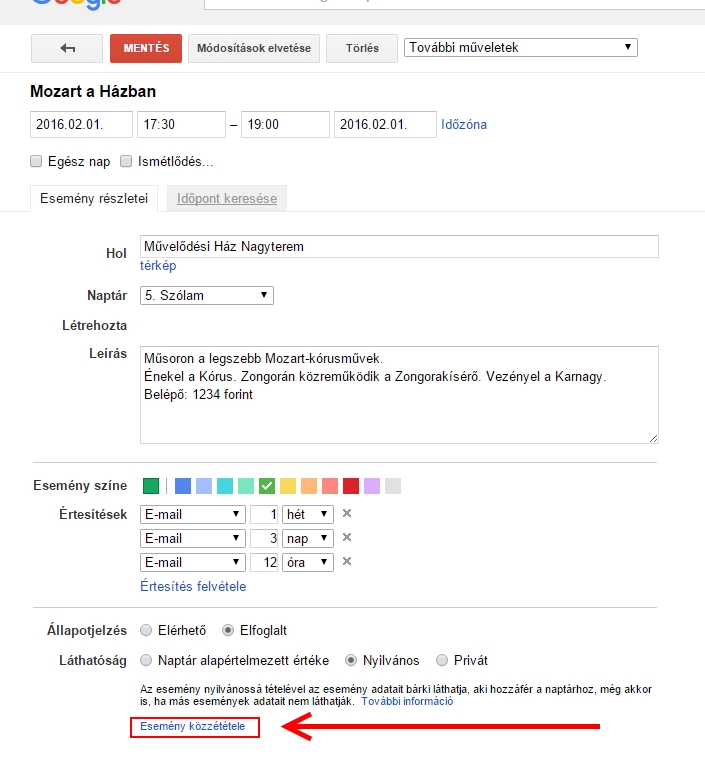
Így néz ki majd a létrehozott eseményed. A piros nyíl pedig azt mutatja, hová kell kattintani a honlapba illeszthető kódokért.
- Keresd meg a naptáradban a már létrehozott eseményt, és nyisd meg újra!
- Az eseményed adatlapjának alján kattints az Esemény közzététele hivatkozásra! Erre megnyílik az alábbi ablak:
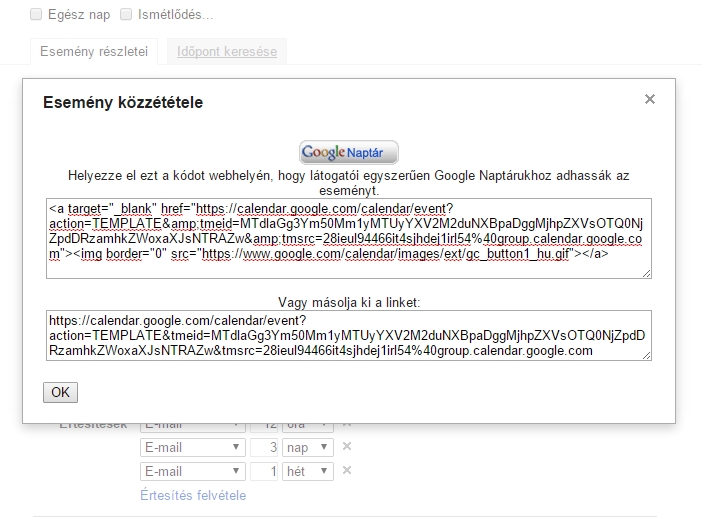
A felső kódot akkor használd, ha a Google Naptár gombot szeretnéd honlapod kódjába beilleszteni, az alsót pedig akkor, ha szövegben, például elektronikus levélben szeretnéd elküldeni.
Az első kód beágyazásához szükséged lehet a honlapotok szerkesztőjének segítségére.
Lássuk, hogy működnek:
Ez itt a Gombos verzió:

Ez pedig itt a szöveges.
Próbáld ki, aztán olvass tovább!
Mindkettő hivatkozás ugyanazt teszi: aki rákattint, annak (bejelentkezés után) megnyílik a saját Google Naptára, felette pedig ugyanaz az adatlap, mint amit a második lépésnél láttunk. Csak a piros Mentés gombra kell kattintani, és máris szerepel a saját naptárunkban a következő koncert a megfelelő emlékeztetőkkel.
Mindez persze csak az alap, sok-sok lehetőségünk van még, amivel igényeitekre szabhatod a Naptárak működését!
Jó kísérletezést kívánok!

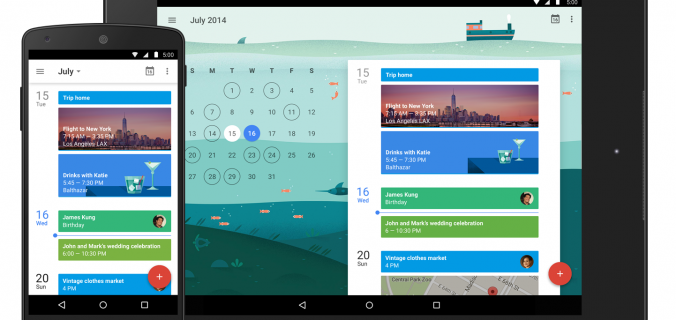


Legutóbbi hozzászólások